این wikiHow به شما می آموزد که چگونه با تنظیم مجدد قطب نما دقت Google Maps را در دستگاه Android خود افزایش دهید.
گام
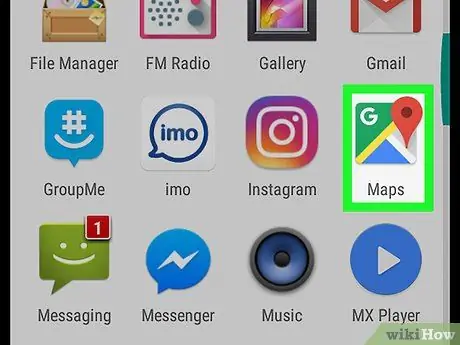
مرحله 1. Google Maps را در دستگاه Android اجرا کنید
این نماد به شکل نقشه ای است که روی صفحه اصلی یا کشوی برنامه قرار دارد.
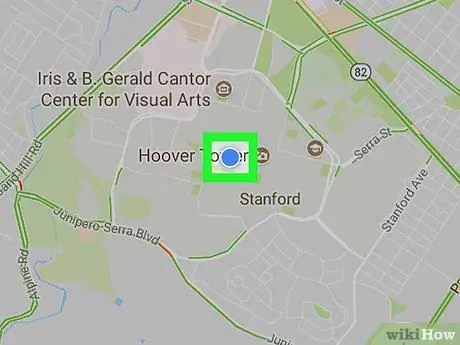
مرحله 2. نقطه آبی روی نقشه را لمس کنید
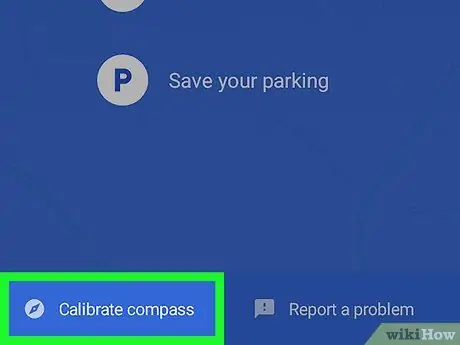
مرحله 3. کالیبره قطب نما را لمس کنید
در گوشه پایین سمت چپ است.
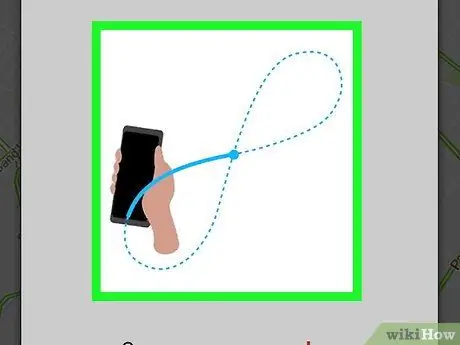
مرحله 4. دستگاه Android را طبق الگوی نشان داده شده روی صفحه کج کنید
الگوی روی صفحه را سه بار دنبال کنید تا قطب نما به درستی کالیبره شود.
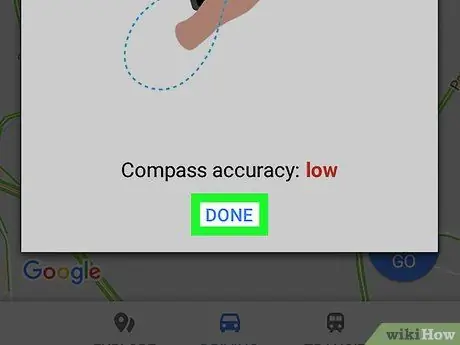
مرحله 5. انجام شد را لمس کنید
هنگامی که کالیبره شد ، اکنون قطب نما در دستگاه Android شما نتایج دقیق تری را ارائه می دهد.







